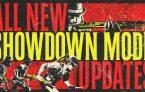San Andreas на iOS/Android: решение проблем с «вылетами» игры
Вопрос: GTA San Andreas на Android«вылетает» на моем мобильном устройстве! Как это исправить?
Ответ: для начала убедитесь, что ваше устройство относится к числу поддерживаемых. На неподдерживаемых устройствах игра может работать плохо или «вылетать». Мы стараемся добиться того, чтобы игру можно было запустить на как можно большем числе моделей. Рекомендуем подписаться на перечисленные ниже заметки, чтобы получать уведомления при пополнении списка поддерживаемых устройств.
Обратите внимание: Rockstar Games не проводила тестирование на «джейлбрейкнутых» телефонах и неофициальных прошивках, и мы не можем гарантировать стабильную производительность на модифицированных устройствах или устройствах, использующих приложения модификации графики, такие как Chainfire 3D (CF3D).
Если ваше устройство поддерживается, вот несколько рекомендаций, которые должны помочь предотвратить «вылеты» при игре в San Andreas.
Закройте фоновые приложения
«Вылеты» могут быть вызваны тем, что одновременно с San Andreas у вас запущены в фоновом режиме другие приложения. Чтобы решить эту проблему:
- В iOS: дважды нажмите на кнопку Home и закройте все остальные приложения.
- В Android: воспользуйтесь особым приложением, например Advanced Task Killer (https://market.android.com/details?id=com.rechild.advancedtaskkiller&hl=ru), чтобы свести число фоновых процессов к минимуму.
Удалите кэш
- В Android: откройте «Настройки» (Settings) -> «Приложения» (Apps) -> GTA San Andreas -> «Удалить кэш и игровые данные» (Clear Cache and Clear Data). Нажмите на кнопку «Удалить кэш» (Clear Cache). **Функцией «Удалить кэш» (Clear Cache) можно пользоваться свободно – она не затрагивает ваши сохраненные игры. Использование функции «Удалить игровые данные» (Clear Data) приведет к необратимой потере настроек и сохраненных игр.
Удалите игровые данные
- В Android: откройте «Настройки» (Settings) -> «Приложения» (Apps) -> GTA San Andreas -> «Удалить кэш и игровые данные» (Clear Cache and Clear Data). Нажмите на кнопку «Удалить игровые данные» (Clear Data). **Использование функции «Удалить игровые данные» (Clear Data) приведет к необратимой потере настроек и сохраненных игр. Все данные, помимо самой игры и обновлений для нее, будут удалены. Эту функцию следует использовать для удаления поврежденных файлов сохранений в том случае, если раньше игра функционировала нормально, а теперь вылетает или не может загрузиться.
Перезагрузите устройство
Также рекомендуется перезагрузить устройство и запустить San Andreas, не запуская никаких других приложений. Чтобы перезагрузить устройство:
- В iOS: удерживайте кнопку включения несколько секунд, затем сдвиньте бегунок, чтобы подтвердить перезагрузку. Подождите около 30 секунд, чтобы устройство успело полностью отключиться, а затем нажмите и удерживайте кнопку включения, чтобы снова включить устройство.
- В Android: на некоторых устройствах предусмотрены свои способы перезагрузки, но самый простой вариант – выключить устройство, подождать 30 секунд, а затем включить его снова.
Если после перезагрузки игра все равно «вылетает», выполните полный сброс
- В iOS: если после перезагрузки игра продолжает «вылетать», попробуйте выполнить полный сброс. Для этого удерживайте кнопку Home и кнопку включения в течение 10+ секунд. Когда отобразится красный бегунок отключения, продолжайте удерживать кнопки.
Освободите место на устройстве
- В iOS и Android: если на вашем устройстве установлено много приложений, попробуйте удалить часть из них, чтобы освободить место на устройстве. Этот способ точно помогает решить некоторые проблемы на Galaxy S II, но может увеличить быстродействие игры и на других устройствах.
Заново загрузите игру
- В iOS и Android: чтобы исключить из списка факторов, вызывающих сбой, возможное повреждение данных, удалите игру, а затем заново загрузите ее из App Store или Android Market. Удостоверьтесь, что на устройстве хватает свободного места и что загрузка не прервется из-за слабого сигнала.
Обновите операционную систему или прошивку
Удостоверьтесь, что на вашем телефоне или планшете установлена новейшая версия операционной системы или прошивки.
- В iOS: подключите телефон к компьютеру и запустите iTunes. Если ваша операционная система или прошивка устарели, вам предложат загрузить последнюю версию. Согласитесь и следуйте указаниям на экране. Игра поддерживает ОС версии 4.3 и выше, но мы рекомендуем загрузить самую новую.
- В Android: нажмите на кнопку Home. Затем нажмите на кнопку «Меню» (четыре горизонтальные полоски, слово «Меню» (Menu) или четыре квадратика) и выберите пункт «Настройки» (Settings). Выберите пункт «О телефоне» (About Phone). Затем выберите пункт «Системные обновления» (System Updates) и следуйте указаниям на экране, чтобы установить обновления, если потребуется. Игра поддерживает ОС версии 2.2 и выше, но мы рекомендуем загрузить самую новую.
Определите, не конфликтует ли игра с другими приложениями
В некоторых случаях приложения могут конфликтовать между собой, и чтобы понять, какое именно из них вызывает сбой, необходимо удалить часть приложений.
- В iOS: попробуйте удалить все приложения и затем загрузить на устройство только San Andreas, используя iTunes. Это позволит определить, не вызваны ли сбои в работе San Andreas другими приложениями. Если «вылеты» прекратятся, попробуйте по одному установить через iTunes остальные приложения и выяснить, какое именно конфликтует с игрой.
- В Android: откройте меню «Настройки» (Settings) -> «Приложения» (Applications) -> «Управление приложениями» (Manage Applications) и удалите приложения, которые могут мешать работе San Andreas. Этот совет может быть особенно полезен, если вы прочитали журнал ошибок (инструкция по созданию журнала ошибок приведена ниже) и знаете, какое именно приложение, работая в фоновом режиме, вызывает сбои.
Сделайте возврат к заводским настройкам
Если вы уверены, что ваше устройство поддерживается, но одно или несколько приложений постоянно «вылетают», попробуйте сделать возврат к заводским настройкам.
- В iOS: вы не потеряете свои данные, если они сохранены в iTunes. Чтобы восстановить устройство, подключите его к компьютеру и войдите в свою учетную запись iTunes. Выберите пункт «Общее» (Summary), затем «Восстановить» (Restore). После этого следуйте указаниям на экране.
- В Android: если ваше устройство поддерживается, но San Andreas и/или другие приложения постоянно «вылетают», имеет смысл сделать возврат к заводским настройкам. При этом все данные и настройки будут утеряны. Откройте начальный экран, выберите «Меню» (Menu) -> «Настройки» (Settings) -> «SD-карты и внутренняя память» (SD & Phone Storage) -> «Возврат к заводским настройкам» (Factory data reset) -> «Подтвердить» (Confirm).
Просмотрите журнал ошибок
Журнал ошибок в iOS: если приложение на iOS устройстве завершает работу с ошибкой, обычно при этом создается журнал ошибок, который при следующей синхронизации копируется на компьютер. Содержащиеся в этом журнале сведения могут помочь определить причину сбоя.
Если вы используете Mac:
- <ВАША ДОМАШНЯЯ ПАПКА>/Library/Logs/CrashReporter/MobileDevice/<НАЗВАНИЕ УСТРОЙСТВА>
Если вы используете Windows XP:
- C:\Documents and Settings\<ИМЯ ПОЛЬЗОВАТЕЛЯ>\Application Data\Apple computer\Logs\CrashReporter\<НАЗВАНИЕ УСТРОЙСТВА>
Если вы используете Windows Vista или Windows 7:
- C:\Users\[ИМЯ ПОЛЬЗОВАТЕЛЯ]\AppData\Roaming\Apple computer\Logs\CrashReporter\MobileDevice\<НАЗВАНИЕ УСТРОЙСТВА>
Журнал ошибок в Android: если вы используете устройство на базе Android, мы рекомендуем загрузить бесплатное диагностическое приложение, например aLogcat (https://market.android.com/details?id=org.jtb.alogcat&hl=ru), предназначенное для мониторинга ошибок на мобильном устройстве. Оно пригодится вам не только при отправке заявок в службу техподдержки Rockstar, но и как диагностический инструмент, с помощью которого вы сможете сами определить, какие программы или процессы приводят к сбою.
Более подробную информацию о разрешении ошибок iOS можно получить по этому адресу: //www.apple.com/support/.
Более подробную информацию о разрешении ошибок Android можно получить по этому адресу: //www.android.com/.
ТОЛЬКО ДЛЯ ANDROID: Если вы загрузили San Andreas на несовместимое устройство: отправьте запрос в нашу службу техподдержки и предъявите доказательство покупки и номер заказа в Google.
По проблемам, связанным с учетными записями, обращайтесь в службу техподдержки Android Market или App Store:
- Android — //support.google.com/androidmarket/bin/request.py?hl=ru
- Служба техподдержки App Store — //www.apple.com/support/mac/app-store/